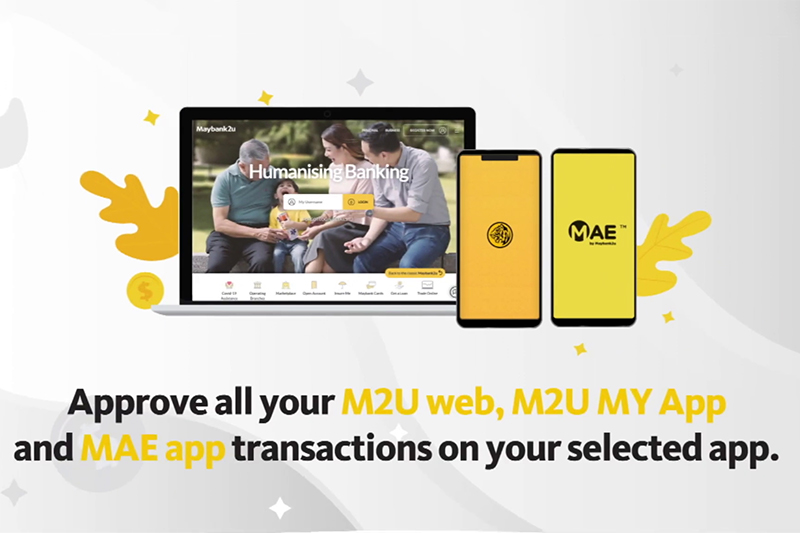In iOS 14 heeft Apple zijn privacy-instellingen aanzienlijk bijgewerkt, waardoor het moeilijker wordt voor apps om online activiteit bij te houden en meer gegevens voor gebruikers om te analyseren. Dit is wat er is veranderd in de privacy-opties in iOS en iPadOS 14.
Nieuwe privacyfuncties in iOS 14 en iPadOS 14
1. Open het privacybeleid van de app in de App Store.
In de App Store voor iOS 14 en iPadOS 14 verlangt Apple van app-ontwikkelaars dat ze in app-beschrijvingen aangeven welke gebruikersgegevens voor het programma beschikbaar zullen zijn. Transparantie in het privacybeleid is bedoeld om de gebruiker meer bewust te maken van zijn veiligheid bij het installeren van elke specifieke applicatie. Toegegeven, het is nog niet bekend of Apple deze gegevens gaat verifiëren.
De functie is niet beschikbaar in de eerste bètaversie van iOS 14 voor ontwikkelaars.
2. Waarschuwing voor kopiëren van klembordgegevens
iOS 14 en iPadOS 14 melden wanneer een app tekst van het klembord kopieert: een bijbehorende banner verschijnt bovenaan het scherm. Op het eerste gezicht heeft een kleine maar belangrijke verbetering van de privacy al verschillende apps betrapt die elke seconde buffergegevens kopiëren, waaronder TikTok.
Nieuwe functie in iOS 14 veroordeelde TikTok voor het stelen van informatie
3. Trackers rapporteren in Safari
Safari blokkeert nu trackers die gebruikersgegevens verzamelen. Een rapport van welke sites zijn geblokkeerd voor trackers kan worden bekeken vanuit het Safari-menu in het gedeelte Trackingrapport. De gegevens omvatten het totale aantal geblokkeerde trackers, het percentage bezochte sites dat trackers heeft gebruikt en de tracker met de meeste contacten van alle sites. Er is ook een lijst beschikbaar van de sites die u binnen 30 dagen hebt bezocht, met het aantal geblokkeerde trackers.
4. Bewaking van wachtwoordsterkte
iCloud-sleutelhanger in iOS en iPadOS 14 analyseert de sterkte van wachtwoorden die zijn opgeslagen in Safari. Als het wachtwoord is gekraakt of op meerdere sites wordt gebruikt, zal het systeem u vragen het te wijzigen. U kunt de beveiligingsaanbevelingen lezen in de instellingen: Wachtwoorden> Beveiligingsaanbevelingen.
5. Log in op sites met Apple ID
Vorig jaar introduceerde Apple de mogelijkheid om snel en veilig in te loggen op sites met uw Apple ID (Face ID, Touch ID of apparaattoegangscode). Wanneer u zich bijvoorbeeld aanmeldt bij Apple, kunt u uw e-mailadres verbergen; het systeem genereert een willekeurige.
Met iOS en iPadOS 14 biedt Apple API’s voor ontwikkelaars om Sign In met Apple op meer plaatsen te integreren.
Wat is er nieuw in iOS 14. De beste functies in één artikel
6. Site-autorisatie via Face of Touch ID
Met de release van de definitieve versie van iOS en iPadOS 14 in het najaar wordt het mogelijk om in Safari in te loggen op sites met Face en Touch ID. Wachtwoordloze authenticatie volgens de WebAuthn-standaard stelt u in staat login en wachtwoordinvoer te vervangen door biometrische gegevens. Deze authenticatie maakt het niet alleen gemakkelijker om in te loggen op de sites, maar maakt het ook veiliger.
7. Actieve camera- en microfoonindicatoren
iOS 14 en iPadOS 14 hebben nieuwe privacy-indicatoren in de rechterbovenhoek van het scherm. Een oranje pictogram geeft aan dat de applicatie een microfoon gebruikt, groen – een camera (en dienovereenkomstig een microfoon). De app die de camera of microfoon gebruikt, is te zien aan de bovenkant van het controlecentrum.
8. Verbod op het monitoren van netwerkactiviteit.
Dankzij een nieuwe functie in iOS en iPadOS 14 vragen apps nu om toestemming om gebruikersactiviteit op het netwerk bij te houden (voorheen deden ze dit zonder standaard te vragen). Je kunt onderweg een verzoek inschakelen: Instellingen > Privacy > Volgen > schakel de tuimelschakelaar Aanvragen volgen door apps in.
9. Compatibiliteit met apparaten van derden in de app “Find My”
In iOS 14 en iPadOS 14 ondersteunt Zoek mijn apparaten en accessoires van derden. Met behulp van nieuwe netwerktechnologie kan Locator niet alleen worden gebruikt om een Apple-apparaat te vinden, maar ook om apparaten van andere fabrikanten die zich bij het programma hebben aangesloten, te vinden.
10. Mogelijkheid om de exacte locatie te verbergen
Met de release van iOS 14 en iPadOS 14 kun je je exacte locatie voor geselecteerde apps verbergen. Wanneer een applicatie een locatie benadert, gebruikt het programma standaard exacte geodata. U kunt de exacte locatie langs de route uitschakelen: Instellingen> Privacy> Geolocatieservices. Ga vervolgens naar de gewenste app en verwijder de tuimelschakelaar uit het item “Exacte locatie”.
11. Mogelijkheid om applicaties in de bibliotheek te verbergen.
App-bibliotheek is een belangrijke update van je startscherm sinds iOS 14. Met een nieuwe manier om je bureaublad te organiseren, kun je niet alleen al je gedownloade apps ordenen, maar ook app-pictogrammen van je startscherm verbergen door ze aan je bibliotheek toe te voegen. Schakel over naar de schermbewerkingsmodus en probeer de vereiste applicatie te verwijderen – het systeem zal u vragen om het programma toe te voegen aan de applicatiebibliotheek. De app wordt verborgen van het startscherm, maar wordt niet van het apparaat verwijderd.
Ook kun je zo instellen dat nieuwe apps direct naar de bibliotheek gaan. Ga hiervoor naar Instellingen > Startscherm > vink de optie “Alleen app-bibliotheek” aan.
Functie niet beschikbaar in iPadOS 14.
12. Favoriete foto’s Toegang tot app
iOS 14 en iPadOS 14 zorgen ervoor dat apps van derden geen toegang hebben tot uw foto’s. In Instellingen > Privacy > Foto’s kun je nu kiezen of de app toegang heeft tot de hele apparaatbibliotheek of slechts tot enkele foto’s. Wanneer u het item “Geselecteerde foto’s” activeert, verzendt de applicatie alleen die foto’s die u eerder in deze applicatie hebt verzonden (zonder toegang tot alle andere foto’s). Bij elk nieuw bezoek zal de applicatie vragen of eerder geselecteerde foto’s moeten worden verzonden of toegang moeten worden gegeven tot nieuwe.
13. Vertrouwelijkheid in het lokale netwerk
In iOS 14 begonnen apps om toestemming te vragen om apparaten op uw lokale netwerk te vinden en er verbinding mee te maken. U kunt toegang tot apps toestaan of weigeren door naar Instellingen > Privacy > Lokaal netwerk te gaan. De lijst met programma’s bevat toepassingen die communiceren met apparaten op uw lokale netwerk.
14. Privé-adres voor wifi-netwerken
IOS 14 en iPadOS 14 hebben een beveiligingsfunctie geïntroduceerd die voorkomt dat netwerkaanbieders je iPhone of iPad kunnen volgen wanneer ze verbonden zijn met wifi. Met de optie “Privé-adres gebruiken” standaard ingeschakeld in de Wi-Fi-instellingen van elke verbinding, zullen uw iPhone en iPad een willekeurig adres genereren.
U kunt langs het pad controleren of deze functie op uw apparaat actief is: Instellingen> Wi-Fi> klik op het gewenste netwerk. Het item “Een privéadres gebruiken” moet actief zijn.
15. Ondersteuning voor versleutelde DNS
De definitieve versies van iOS 14 en iPadOS 14 ondersteunen versleutelde DNS met behulp van de DoH (DNS-over-HTTPS) en DoT (DNS-over-TLS) protocollen. Deze maatregel helpt voorkomen dat hackers DNS-query’s in het netwerkverkeer verstoren en beschermt de gebruiker tegen gegevensdiefstal.
zie vergelijkbare
iOS 14 iPadOS 14